热门标签:
Word高级技巧篇之——巧用“文档比较”

转转大师PDF转换器
支持40多种格式转换,高效办公
Word中的“审阅”功能大家可能都知道了。通过点击“修订”按钮,别人做的任何修改,都会留下痕迹。
如果对修改的内容无异议,即可选择“接受所有修订”,一键搞定。
然而很多时候对一份word文档进行多次修改,且很多人不善于使用“审阅”中的“修订”功能,导致文档被修改过很多次后想查找对哪些细节进行过修改比较麻烦。
当然word视图功能中有“并排查看”功能,但是比起“比较”功能还是逊色很多。
有一次审阅合同,对合同的很多处细节做了修改,修改的过程没有做任何标记,很多天后合同发给对方签署,对方要求将之前合同(word版)所有有过变动的地方都标记出来,以方便对方审核。
可是时间过去很久了,对方又要的急,所以就用到了“审阅”下的“比较”功能,很快的查找出了做过修改的各个细节,大大提升了工作效率。
以下就是“比较”功能的位置↓↓
分别选择原文档和经过修改过的文档↓↓
很快就检索出两份文档的任何区别↓↓
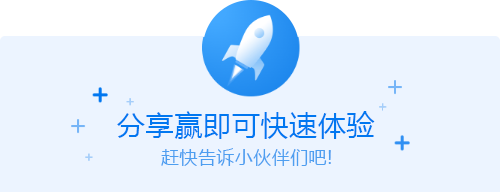




 马上下载
马上下载



 闽ICP备16005963号-4
闽ICP备16005963号-4